Một vài thủ thuật để nâng cao trải nghiệm sử dụng trình duyệt Chrome trên Android

Nguyễn Tùng
Ngày cập nhật: 23/05/2021
Khi sử dụng trình duyệt Chrome trên thiết bị Android, bạn có thể áp dụng một vài thủ thuật mà Sforum giới thiệu dưới đây để nâng trải nghiệm lướt web trên di động lên một tầm cao mới.Là một trong những trình duyệt được sử dụng phổ biến nhất trên thế giới, Google Chrome có rất nhiều tính năng thú vị mà có thể bạn chưa biết đến. Hãy cùng Sforum trải nghiệm ngay bạn nhé.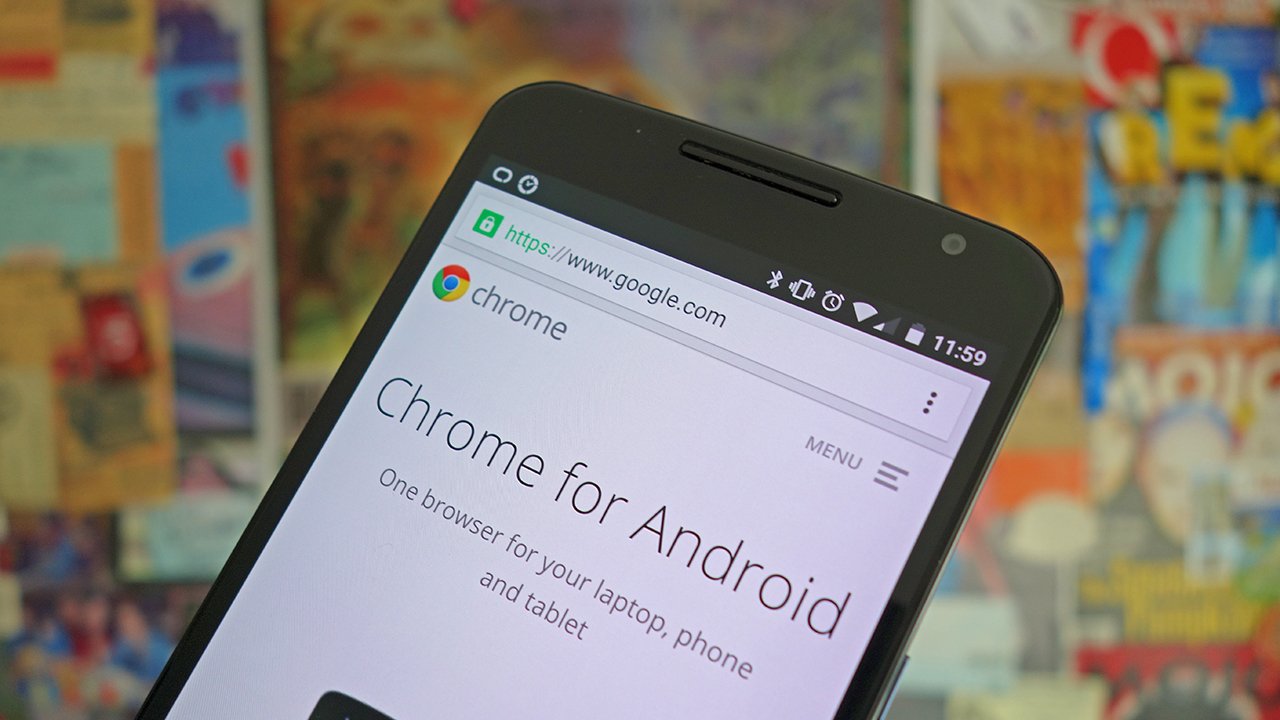
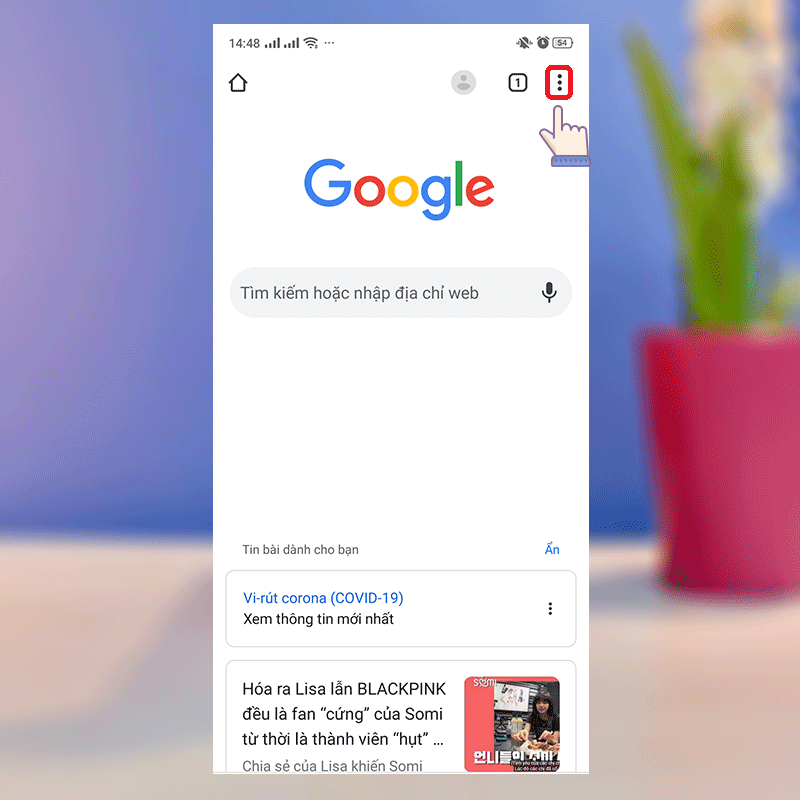 Bước 2: Xuất hiện giao diện 3 tùy chọn, bạn chọn Tối (Dark), tức thì Chrome sẽ chuyển sang giao diện tối.
Bước 2: Xuất hiện giao diện 3 tùy chọn, bạn chọn Tối (Dark), tức thì Chrome sẽ chuyển sang giao diện tối.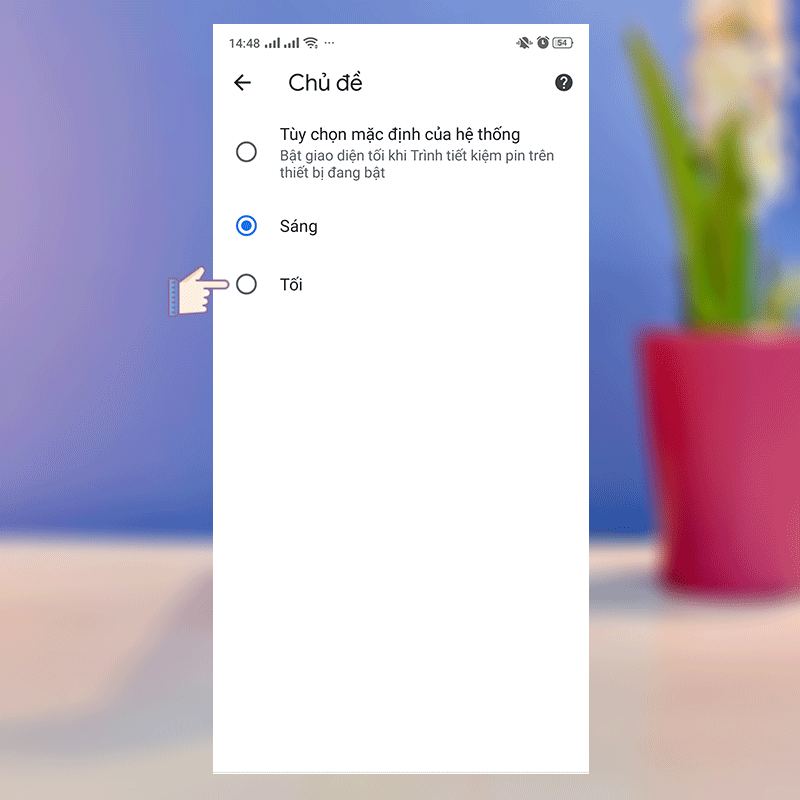
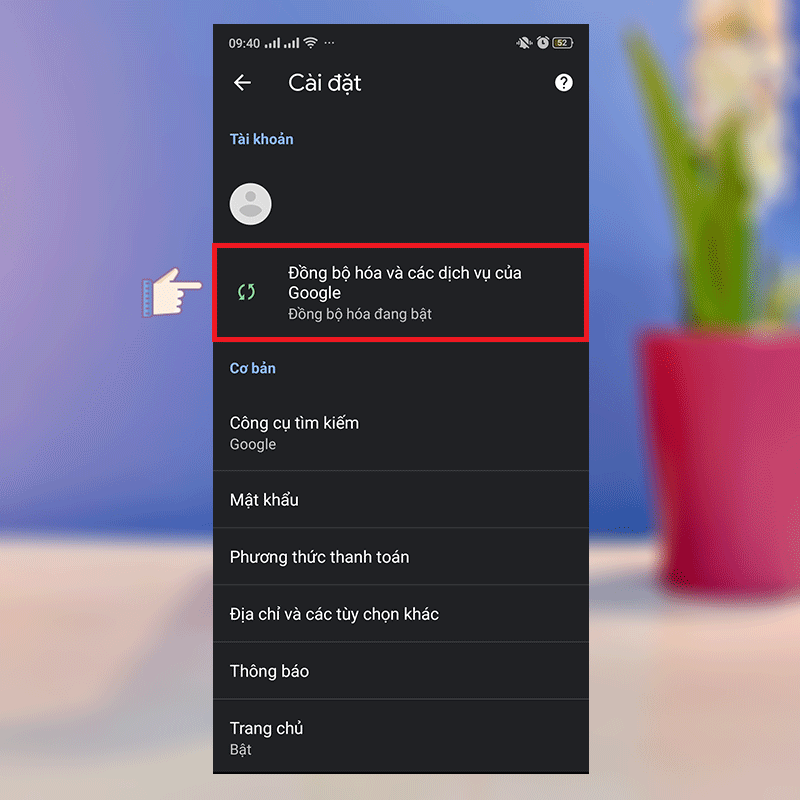 Sau khi kích hoạt, mỗi khi bạn bôi chọn một đoạn hay cụm văn bản nào đó, lập tức bên dưới giao diện sẽ xuất hiện một thanh tìm kiếm. Hãy chạm vào thanh tìm kiếm và kéo lên, bạn sẽ thấy các kết quả tìm kiếm của từ khóa mà bạn chọn.
Sau khi kích hoạt, mỗi khi bạn bôi chọn một đoạn hay cụm văn bản nào đó, lập tức bên dưới giao diện sẽ xuất hiện một thanh tìm kiếm. Hãy chạm vào thanh tìm kiếm và kéo lên, bạn sẽ thấy các kết quả tìm kiếm của từ khóa mà bạn chọn.
Bên trái của thanh địa chỉ có nút Home Page mà mọi người thường rất ít khi dùng đến. Nếu bạn muốn tắt nó để rộng chỗ hơn thì hãy vào Cài đặt (Settings) Trang chủ (Home Page) gạt Tắt (Off ) là xong.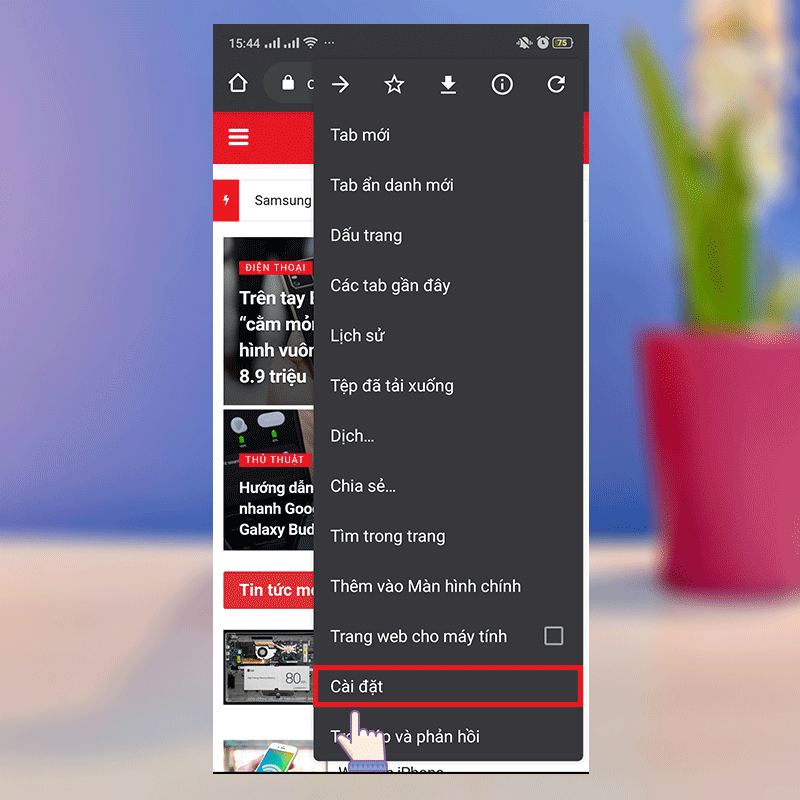
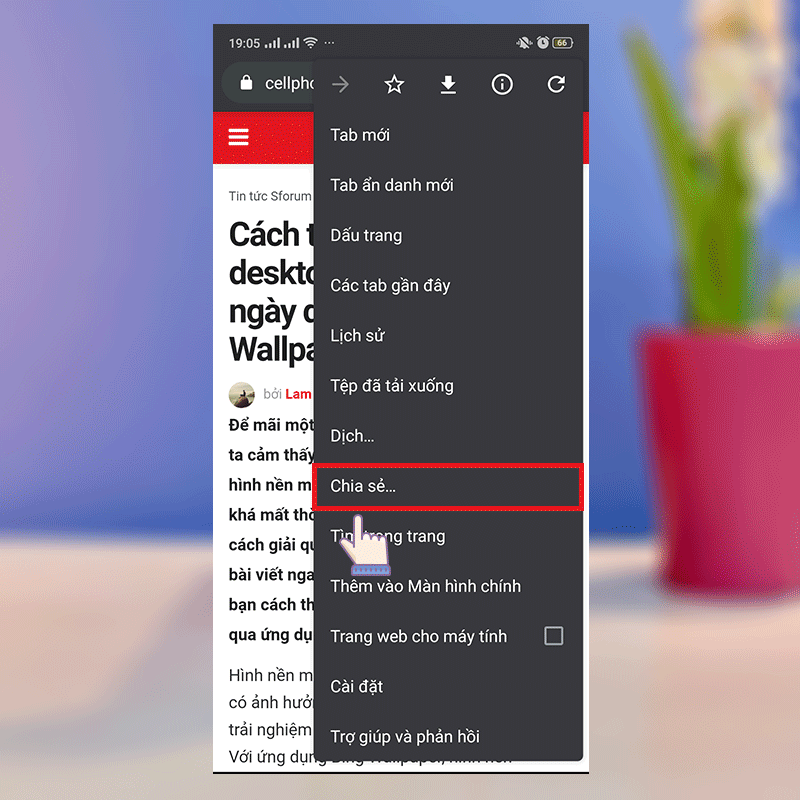 Bước 2: Trong giao diện tiếp theo, bạn chọn Save as PDF, trang web sẽ được lưu ngay dưới dạng PDF.
Bước 2: Trong giao diện tiếp theo, bạn chọn Save as PDF, trang web sẽ được lưu ngay dưới dạng PDF.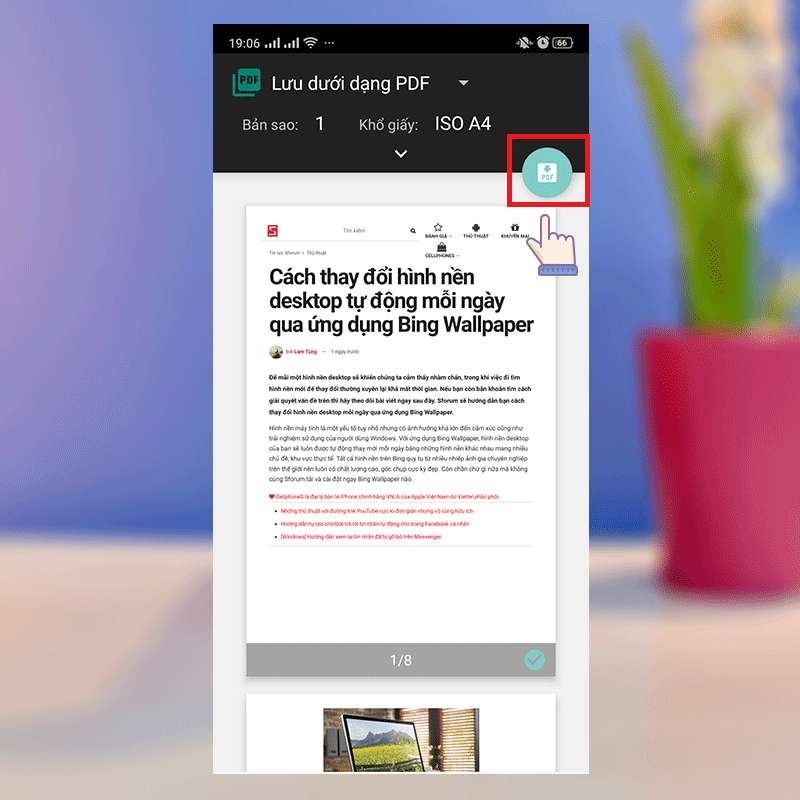

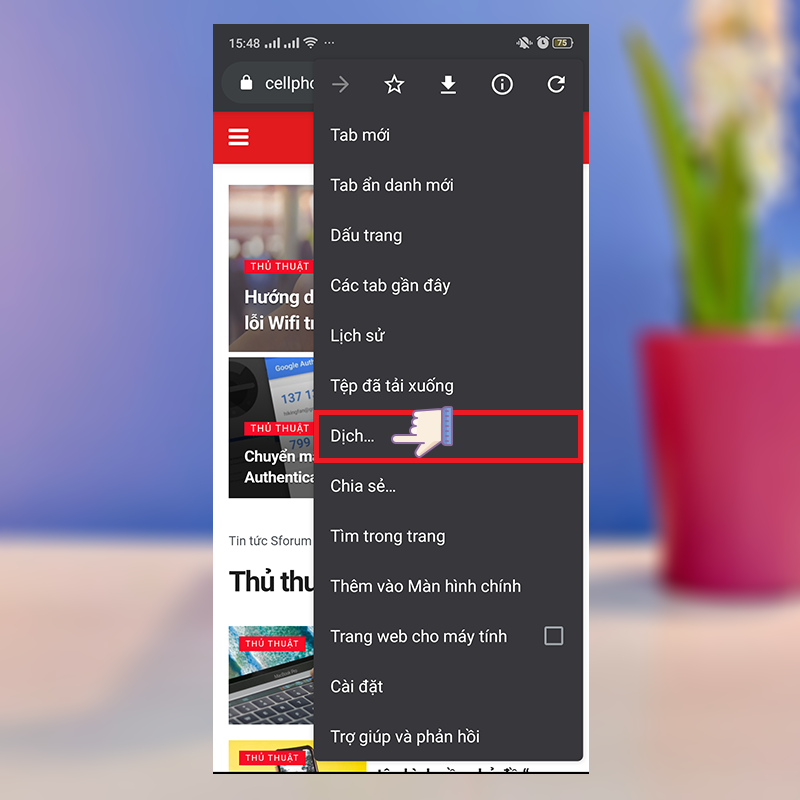 Bước 2: Một panel sẽ xuất hiện ở phía dưới. Nhấn menu ba chấm và chọn Ngôn ngữkhác để chọn ngôn ngữ bạn muốn dịch.
Bước 2: Một panel sẽ xuất hiện ở phía dưới. Nhấn menu ba chấm và chọn Ngôn ngữkhác để chọn ngôn ngữ bạn muốn dịch.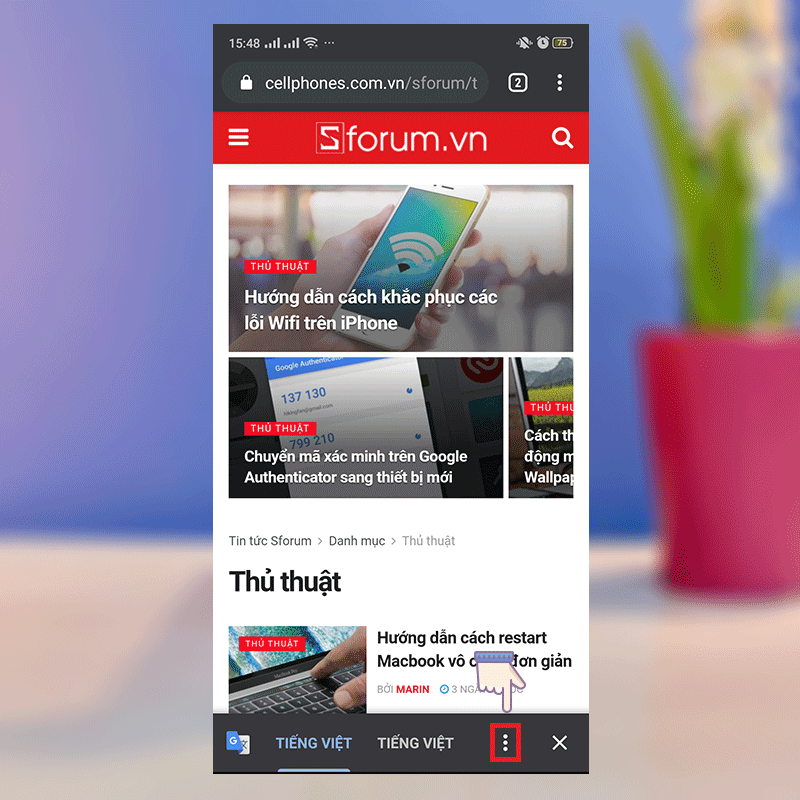
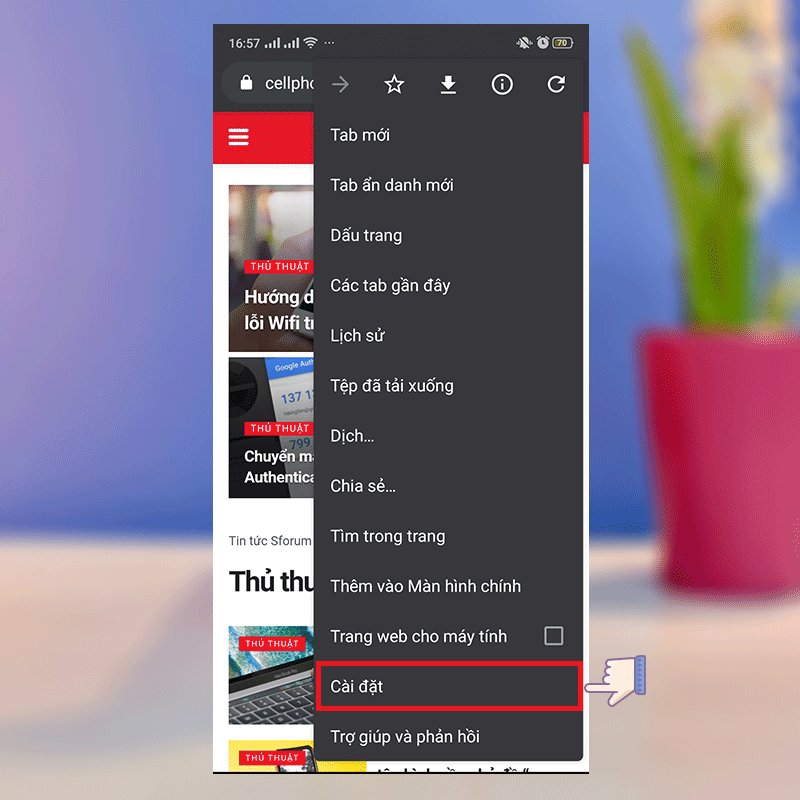 Từ giờ, bất kỳ trang web nào cũng có thể sử dụng thao tác zoom.
Từ giờ, bất kỳ trang web nào cũng có thể sử dụng thao tác zoom.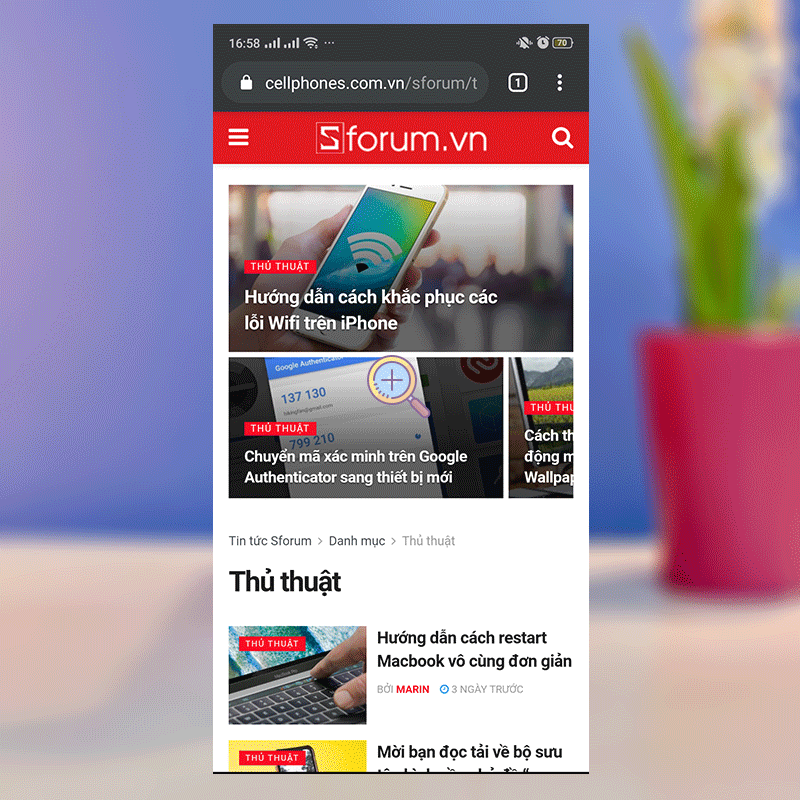

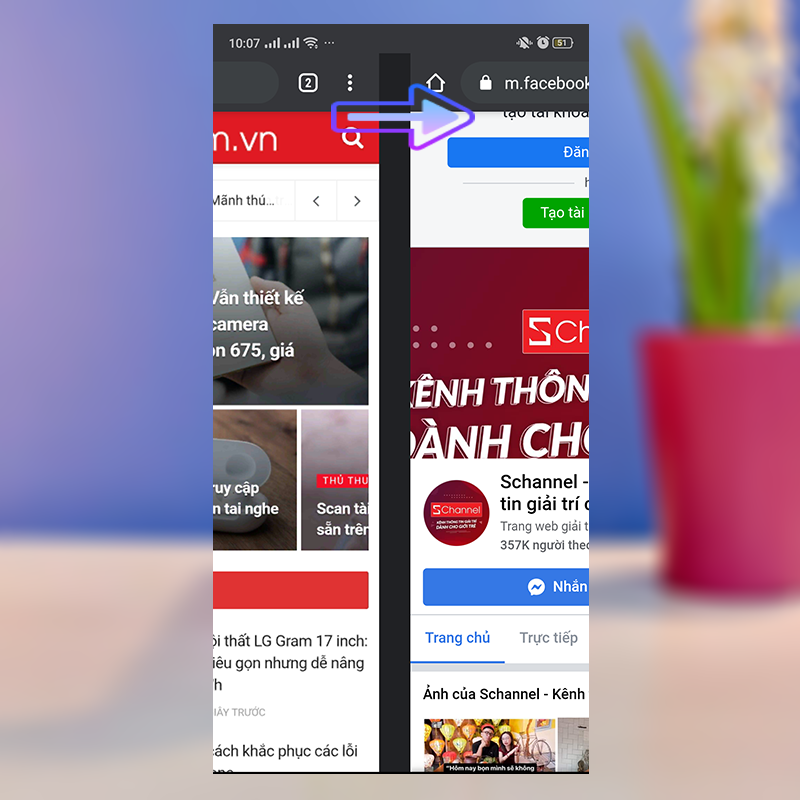
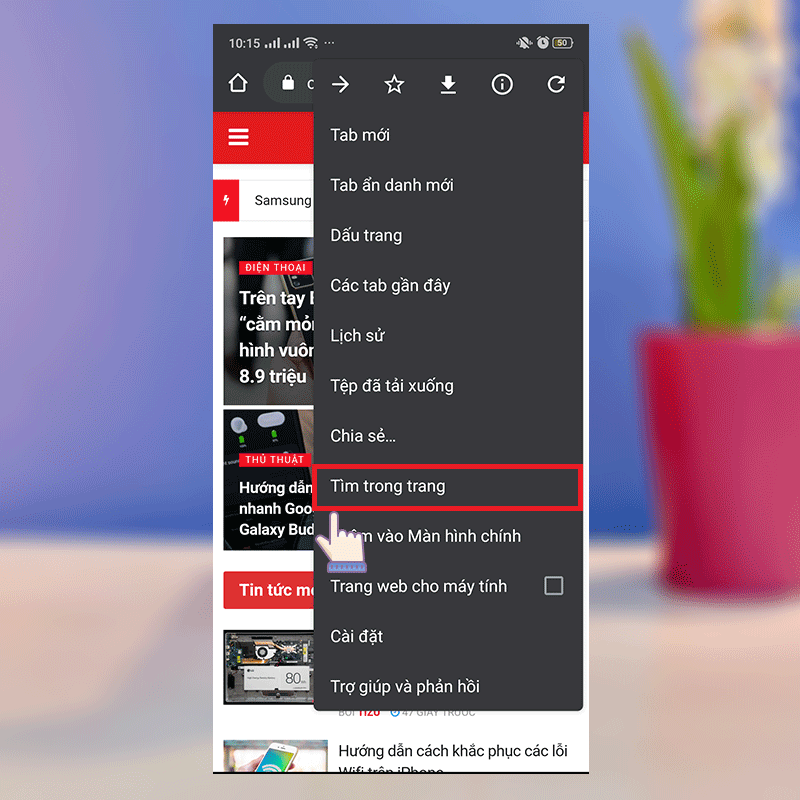
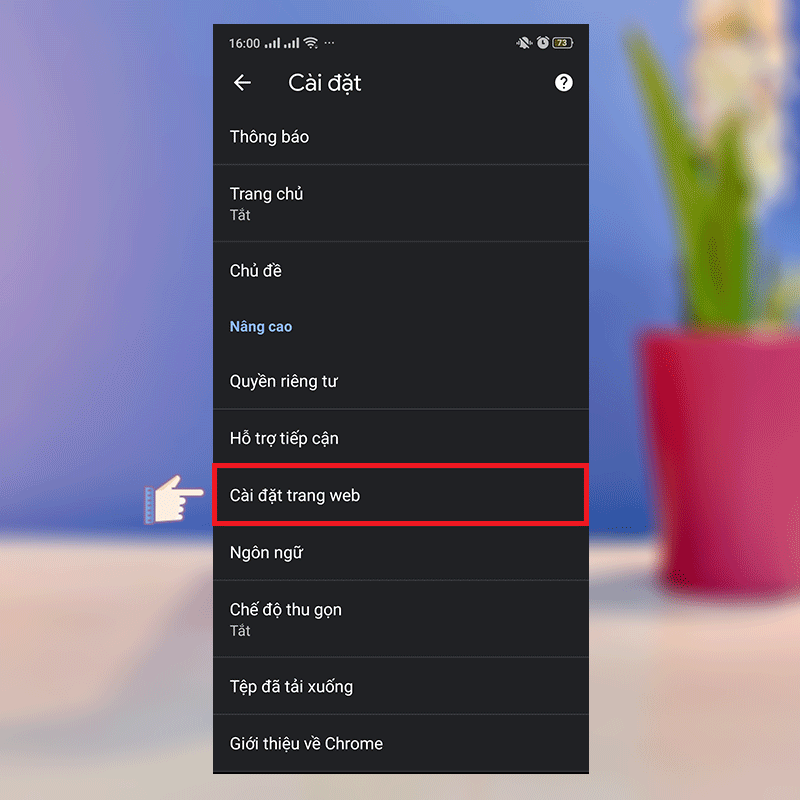
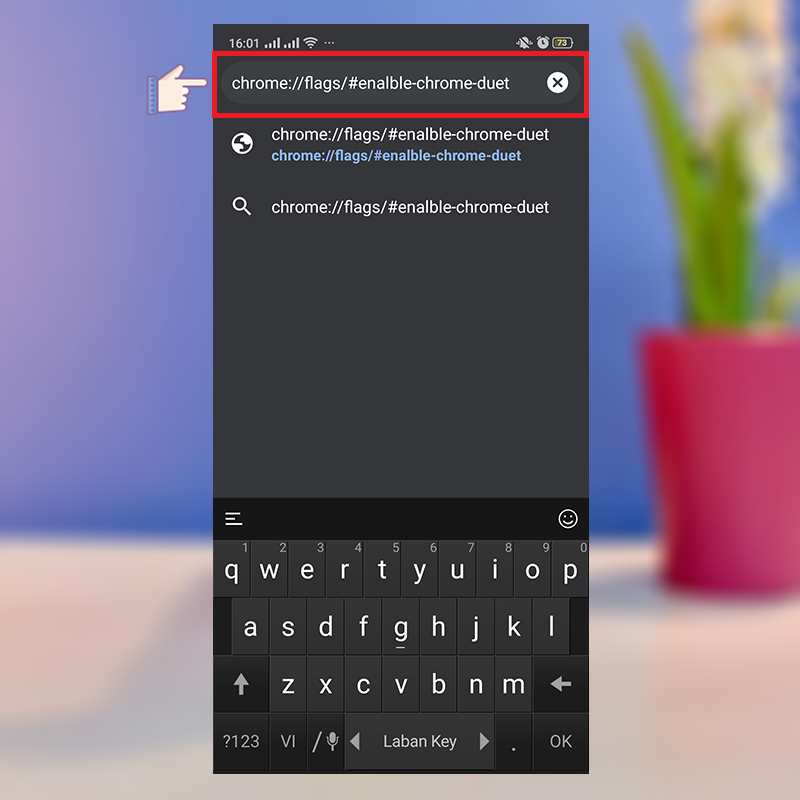 Bước 2: Gõ tìm mục Chrome Duet và chọn Enable, sau đó khởi động lại Chrome. Lập tức sẽ xuất hiện giao diện song song thanh address bar và thanh chức năng
Bước 2: Gõ tìm mục Chrome Duet và chọn Enable, sau đó khởi động lại Chrome. Lập tức sẽ xuất hiện giao diện song song thanh address bar và thanh chức năng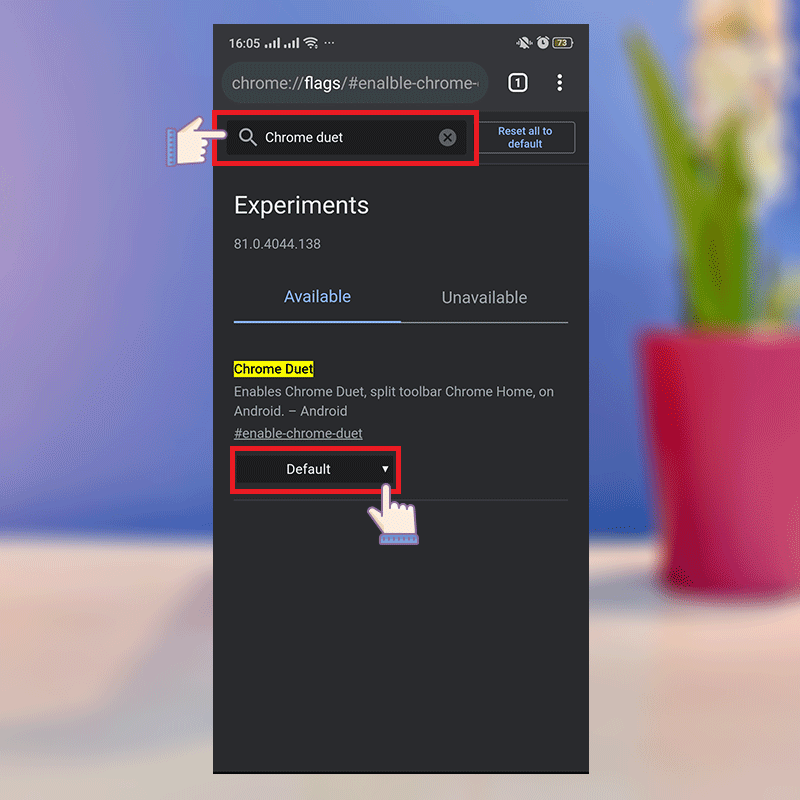 Nếu muốn tắt làm lại tương tự, chọn Default trong mục Chrome Duet.
Nếu muốn tắt làm lại tương tự, chọn Default trong mục Chrome Duet.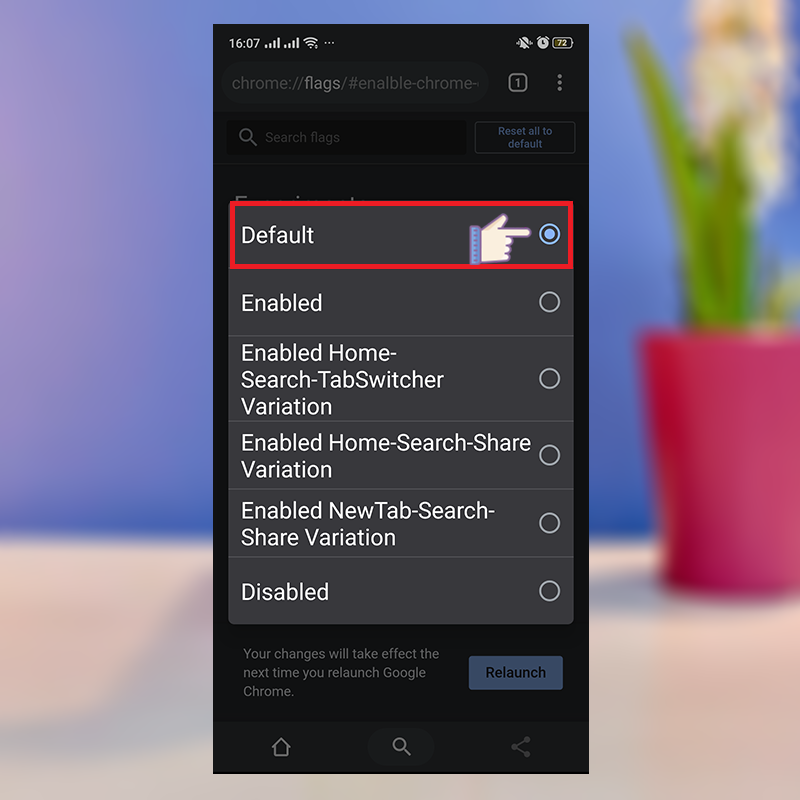
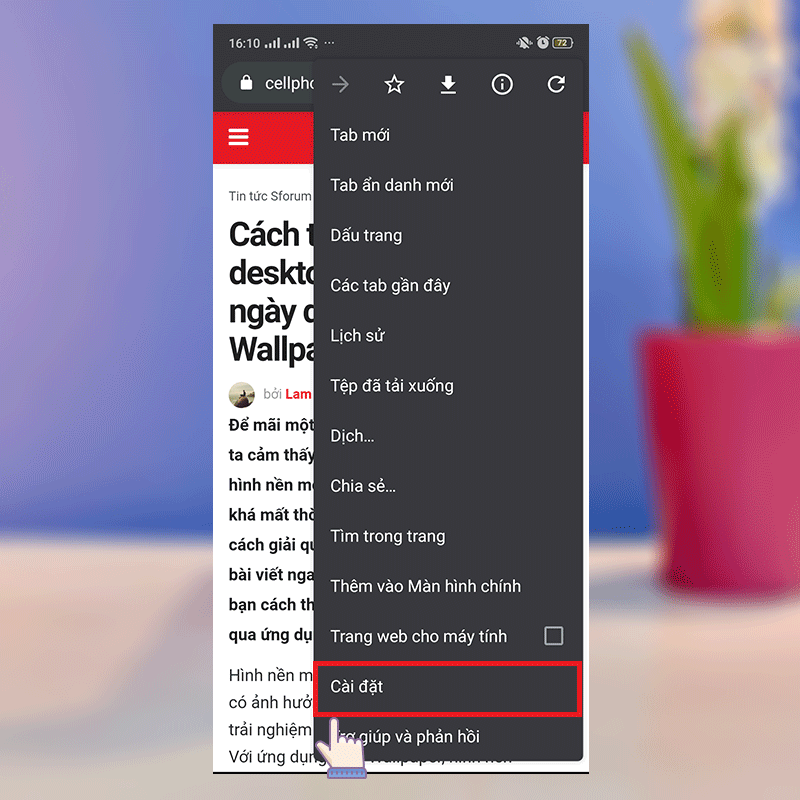
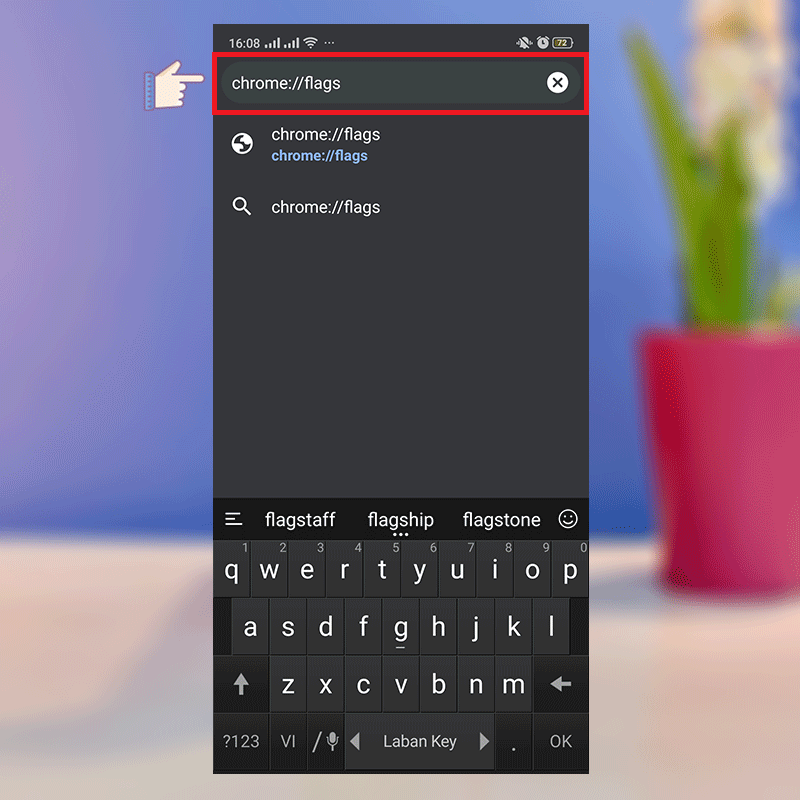 Bước 2: Chạm vào menu thả xuống và chọn Enable để kích hoạt.
Bước 2: Chạm vào menu thả xuống và chọn Enable để kích hoạt.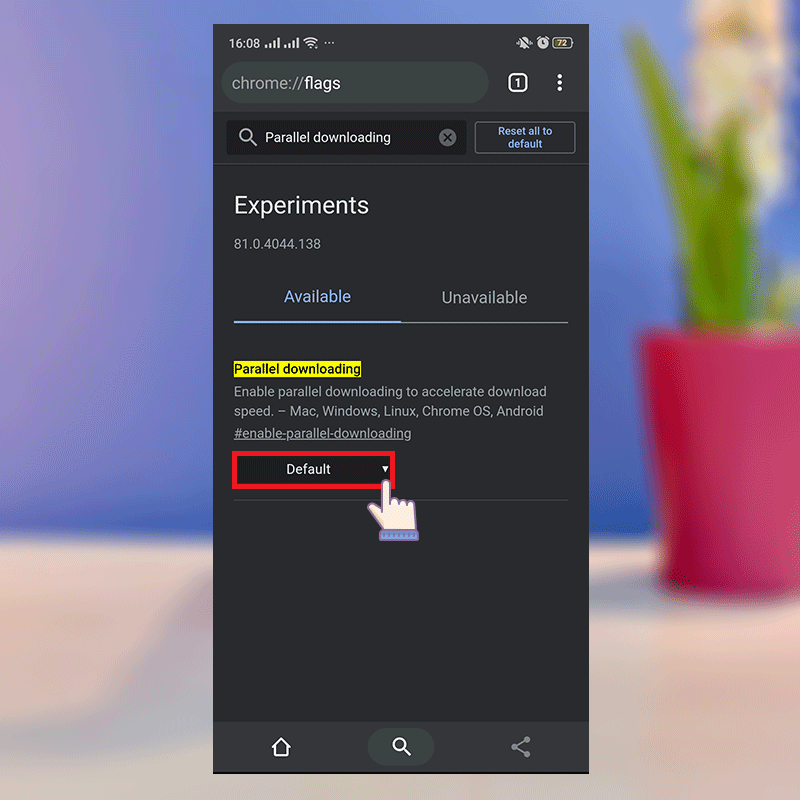
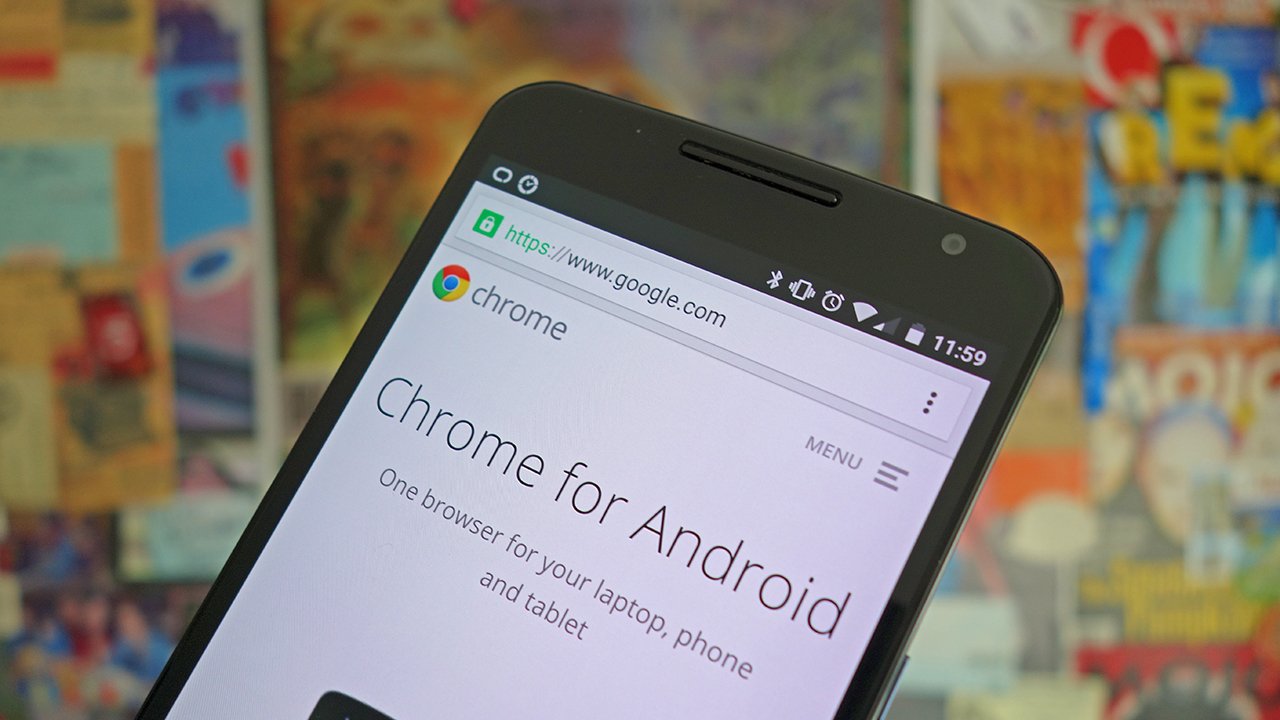
Kích hoạt Dark mode
Giao diện mặc định của Chrome là màu trắng, tuy nhiên bạn có thể đổi sang giao diện tối để trông ngầu và bí ẩn hơn. Để kích hoạt Dark mode, bạn làm như sau:Bước 1: Truy cập vào Chrome trên Android, nhấp vào biểu tượng 3 dấu chấm dọc trên màn hình ở góc bên phải trên cùng. Sau đó chọn Cài đặt (Settings) và nhấn Chủ đề (Themes).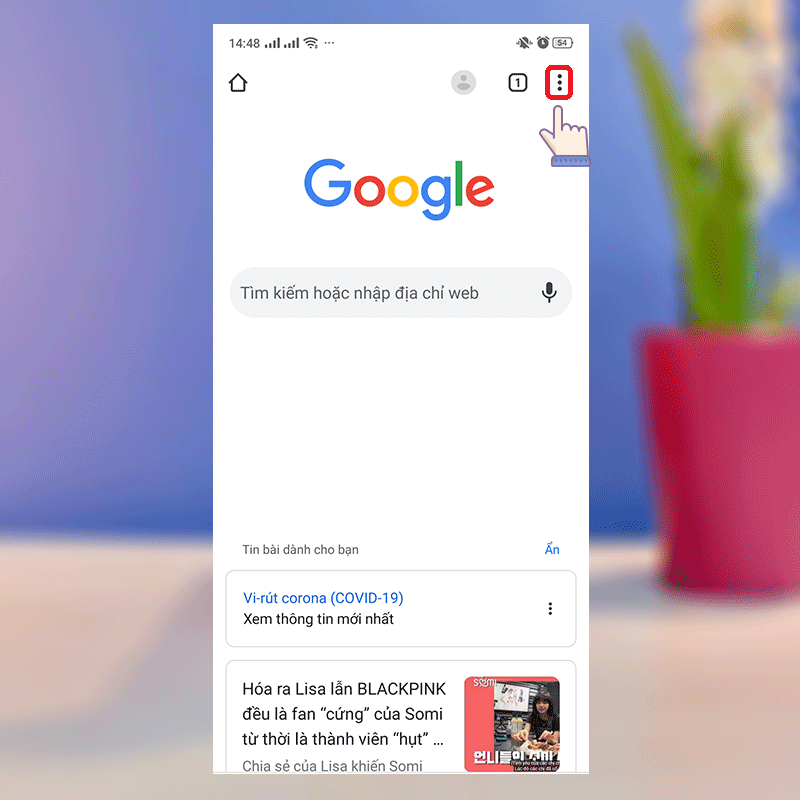 Bước 2: Xuất hiện giao diện 3 tùy chọn, bạn chọn Tối (Dark), tức thì Chrome sẽ chuyển sang giao diện tối.
Bước 2: Xuất hiện giao diện 3 tùy chọn, bạn chọn Tối (Dark), tức thì Chrome sẽ chuyển sang giao diện tối.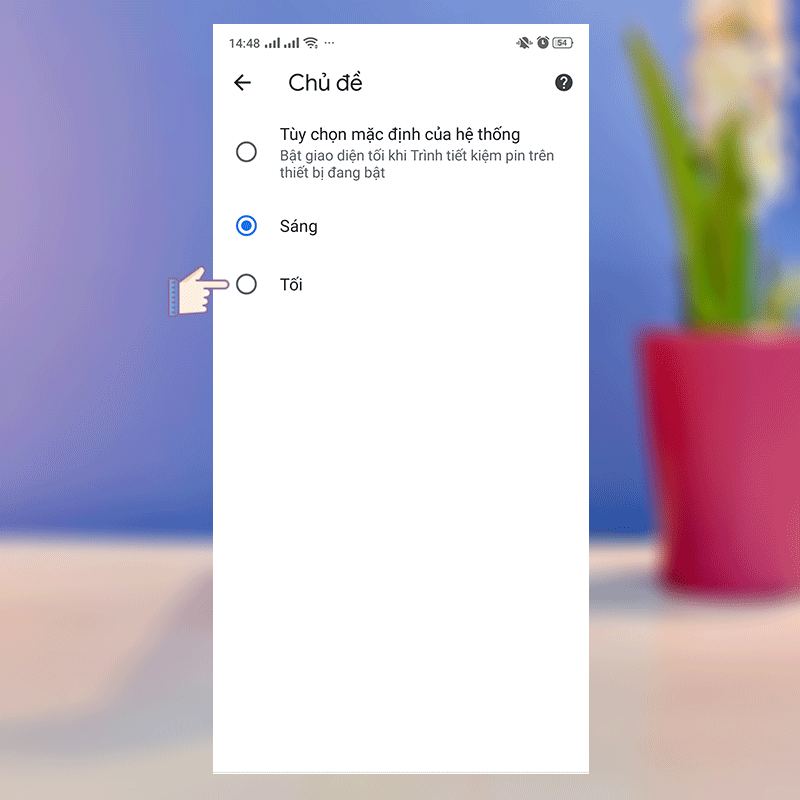
Tra cứu nhanh thông tin về một từ khóa nào đó khi duyệt web
Khi bạn đọc một nội dung văn bản nào đó trên web và nhận thấy có một cụm từ bạn không hiểu thì phải làm thế nào? Chắc hẳn ai cũng sẽ nghĩ ngay đến thao tác chọn sao chép mở một tab duyệt mới dán nó vào nhấn vào phím mũi tên để tiến hành tìm kiếm xem kết quả. Khá mất thời gian phải không?Chrome trên Android có một tính năng khá hay đó là Touch to Search, tính năng này khi kích hoạt sẽ giúp người dùng nhanh chóng tra nhanh kết quả tìm kiếm của từ khóa mà bạn đã chọn.Để kích hoạt, bạn hãy truy cập vào Cài đặt Đồng bộ hóa và các dịch vụ của Google Chạm để tìm kiếm Gạt sang Bật để kích hoạt.Xem thêm:
- Kích hoạt thêm một mức âm lượng cho chức năng Ambient sound trên tai nghe Samsung Galaxy Buds+
- Những tính năng mới đáng chú ý trên Android 11 public beta
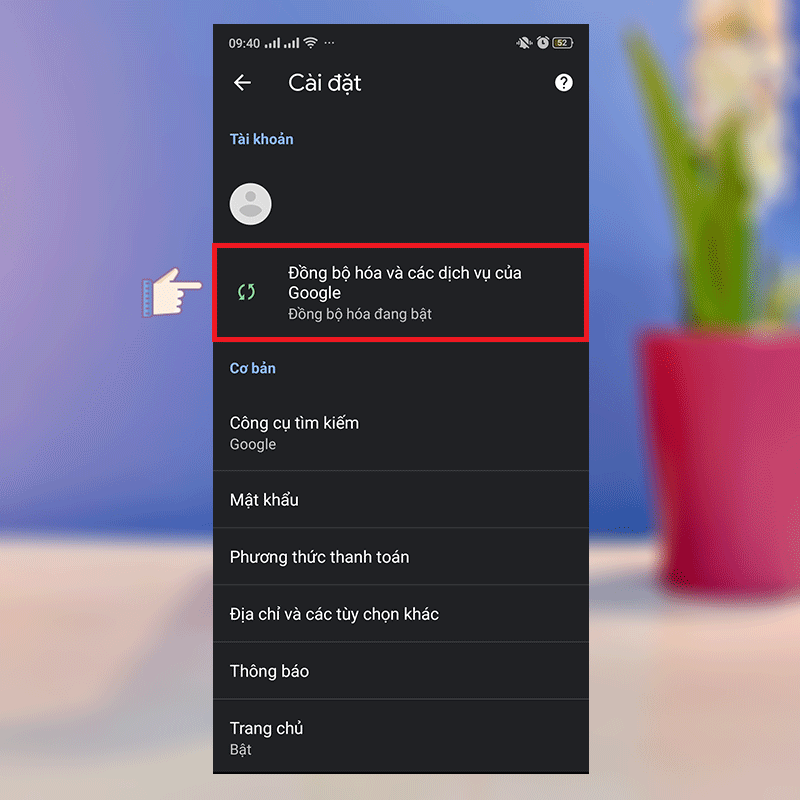 Sau khi kích hoạt, mỗi khi bạn bôi chọn một đoạn hay cụm văn bản nào đó, lập tức bên dưới giao diện sẽ xuất hiện một thanh tìm kiếm. Hãy chạm vào thanh tìm kiếm và kéo lên, bạn sẽ thấy các kết quả tìm kiếm của từ khóa mà bạn chọn.
Sau khi kích hoạt, mỗi khi bạn bôi chọn một đoạn hay cụm văn bản nào đó, lập tức bên dưới giao diện sẽ xuất hiện một thanh tìm kiếm. Hãy chạm vào thanh tìm kiếm và kéo lên, bạn sẽ thấy các kết quả tìm kiếm của từ khóa mà bạn chọn. Tắt nút Home Page
Tắt nút Home Page
Bên trái của thanh địa chỉ có nút Home Page mà mọi người thường rất ít khi dùng đến. Nếu bạn muốn tắt nó để rộng chỗ hơn thì hãy vào Cài đặt (Settings) Trang chủ (Home Page) gạt Tắt (Off ) là xong.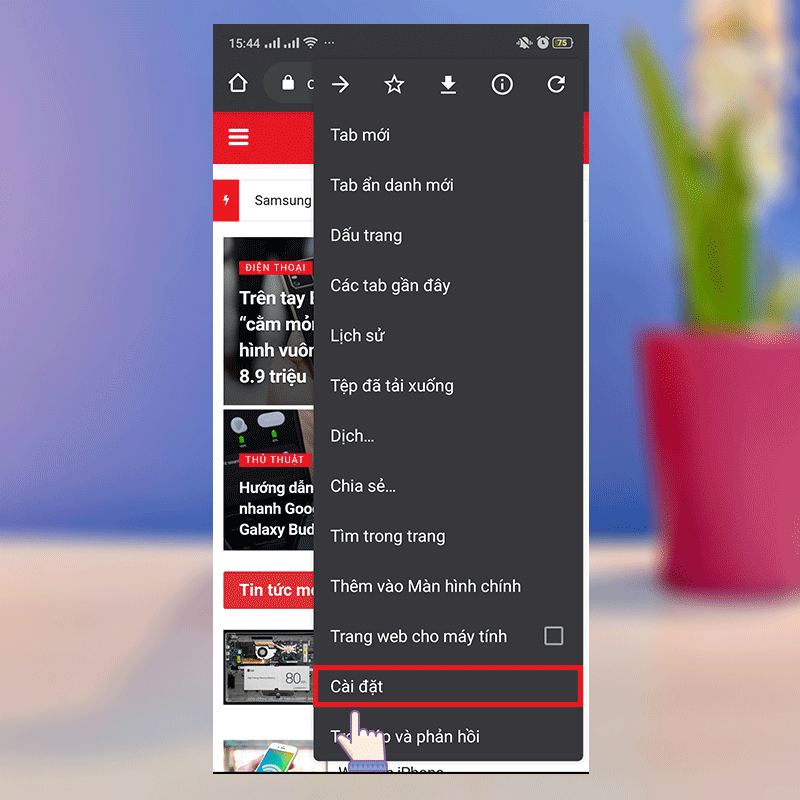
Lưu trang web thành file PDF
Chrome cho phép chúng ta lưu trang web lại để xem offline. Nhưng nếu bạn muốn share trang web đã lưu với người khác hoặc muốn đọc nó theo định dạng PDF, ta có thể làm như sau.Bước 1: Bạn mở trang web cần lưu,chọn biểu tượng 3 dấu chấm dọc ấn nút Chia sẻ (Share) chọn In (Print) .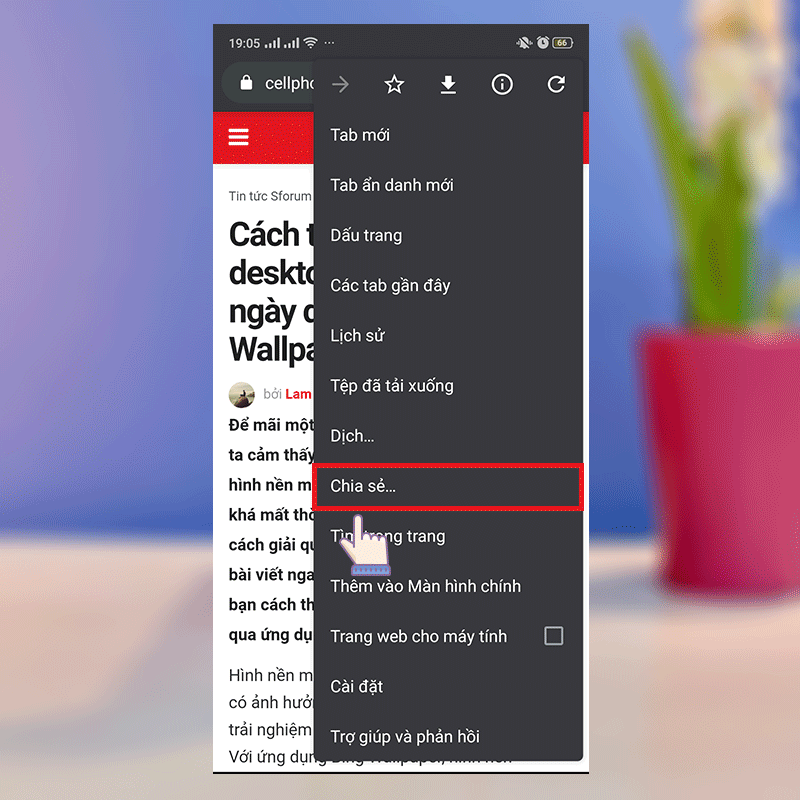 Bước 2: Trong giao diện tiếp theo, bạn chọn Save as PDF, trang web sẽ được lưu ngay dưới dạng PDF.
Bước 2: Trong giao diện tiếp theo, bạn chọn Save as PDF, trang web sẽ được lưu ngay dưới dạng PDF.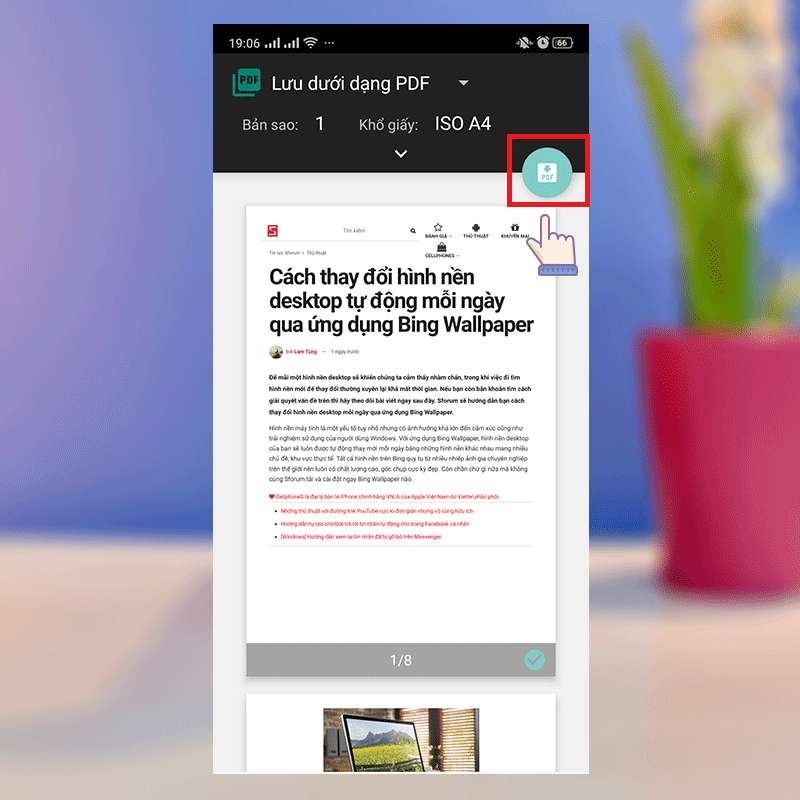
Tap vào số điện thoại, địa chỉ mail và địa chỉ để thao tác nhanh
Khi bạn tìm kiếm web, bạn sẽ bắt gặp những thông tin về email, địa chỉ, số điện thoại. Không cần phải mất thời gian để sao chép và dán để sử dụng những thông tin đó trong các ứng dụng khác, bạn có thể thao tác trực tiếp ngay trên Chrome. Người dùng chỉ việc tap vào sẽ hiện ra tùy chọn thao tác với thông tin đó. Nhấp vào số điện thoại sẽ hiện ra các tùy chọn gọi, gửi tin nhắn, tap vào địa chỉ mail sẽ hiện ra tùy chọn soạn mail…
Dịch bất kỳ trang web nào trên Chrome
Chrome dành cho Android được tích hợp Google Dịch và có thể được sử dụng trên bất kỳ trang web được viết bằng ngôn ngữ mà Google hỗ trợ dịch. Để thực hiện việc dịch, bạn làm như sauBước 1: Mở trang web mà bạn muốn chuyển đổi ngôn ngữ biểu tượng dấu ba chấm dọc chọn Dịch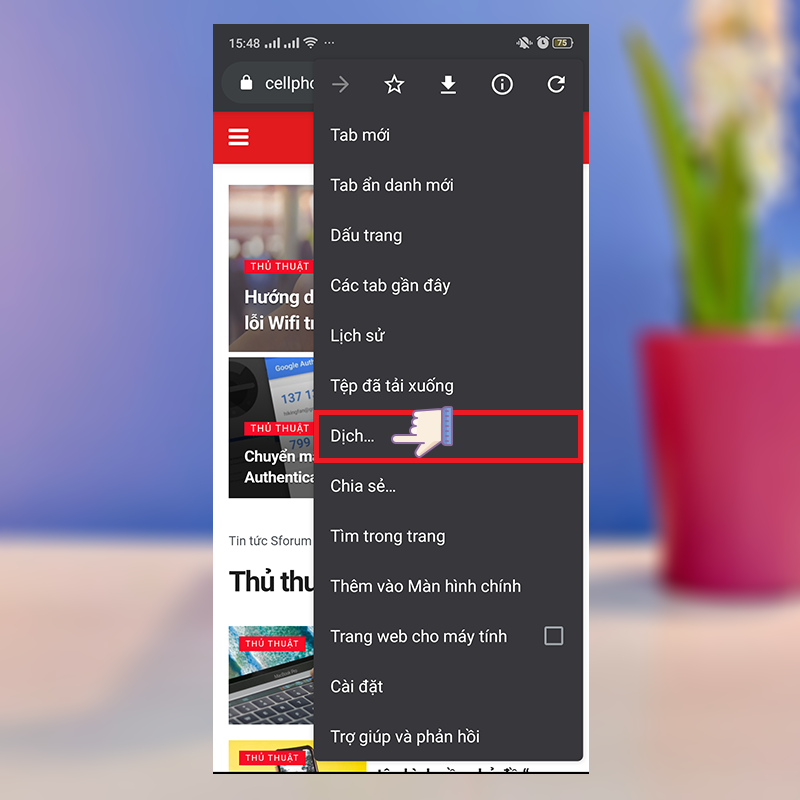 Bước 2: Một panel sẽ xuất hiện ở phía dưới. Nhấn menu ba chấm và chọn Ngôn ngữkhác để chọn ngôn ngữ bạn muốn dịch.
Bước 2: Một panel sẽ xuất hiện ở phía dưới. Nhấn menu ba chấm và chọn Ngôn ngữkhác để chọn ngôn ngữ bạn muốn dịch.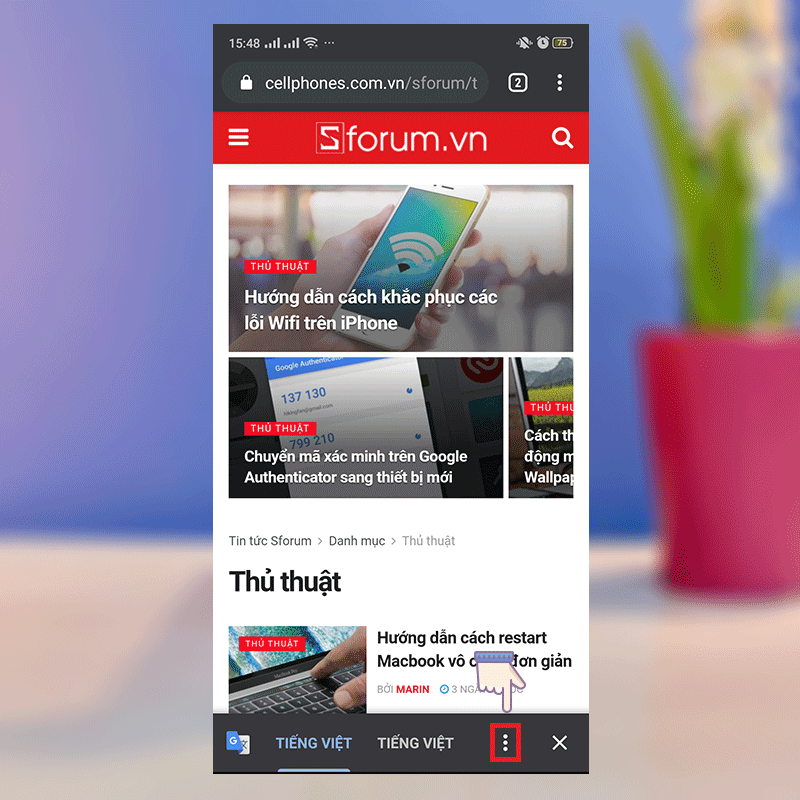
Phóng to trang web
Có những trang web được thiết kế mặc định cho điện thoại và chặn thao tác phóng to nhưng bạn hoàn toàn có thể thay đổi bằng cách: chọn Cài đặt (Settings) Hỗ trợ tiếp cận (Accesibility) tích chọn Buộc bật thu phóng (Force enable zoom) là xong.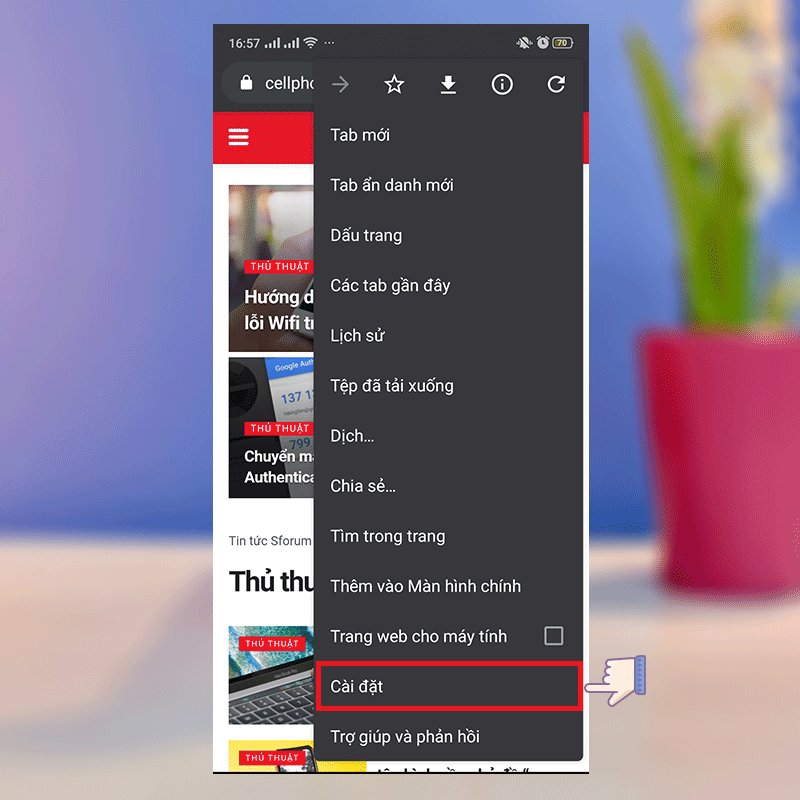 Từ giờ, bất kỳ trang web nào cũng có thể sử dụng thao tác zoom.
Từ giờ, bất kỳ trang web nào cũng có thể sử dụng thao tác zoom.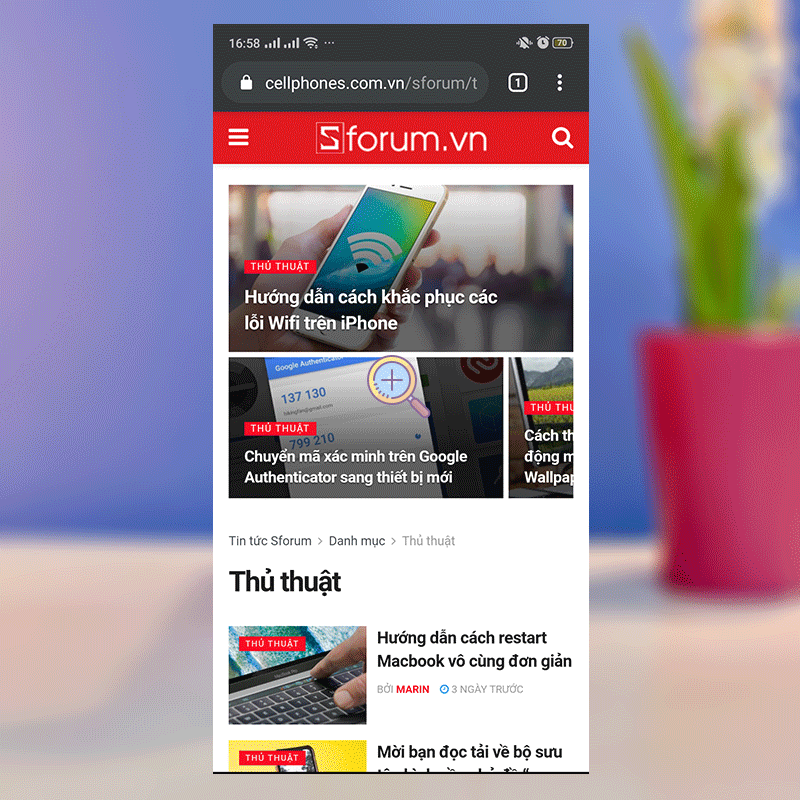
Chuyển đổi giữa các công cụ tìm kiếm mặc định
Thường ta sẽ nghĩ Chrome chắc chắn đi với Google search, nhưng điều này không bắt buộc. Google cũng hỗ trợ người dùng nhiều công cụ tìm kiếm và bạn hoàn toàn có thể chuyển đổi các công cụ tìm kiếm dựa vào sở thích của mình. Để thực hiện việc chuyển đổi, bạn vào Cài đặt (Settings) Công cụ tìm kiếm (Search engine) chọn công cụ tìm kiếm yêu thích
Chuyển tab bằng thao tác vuốt
Người dùng thường đã quen với thao tác nhấp vào nút Tabs list để xem danh sách tab, sau đó vào tab cần xem. Nhưng sẽ nhanh chóng và dễ dàng hơn khi bạn biết mẹo vuốt để chuyển tab. Trên một trang duyệt web, bạn vuốt từ trái sang phải ở khu vực thanh địa chỉ để chuyển đổi giữa các tab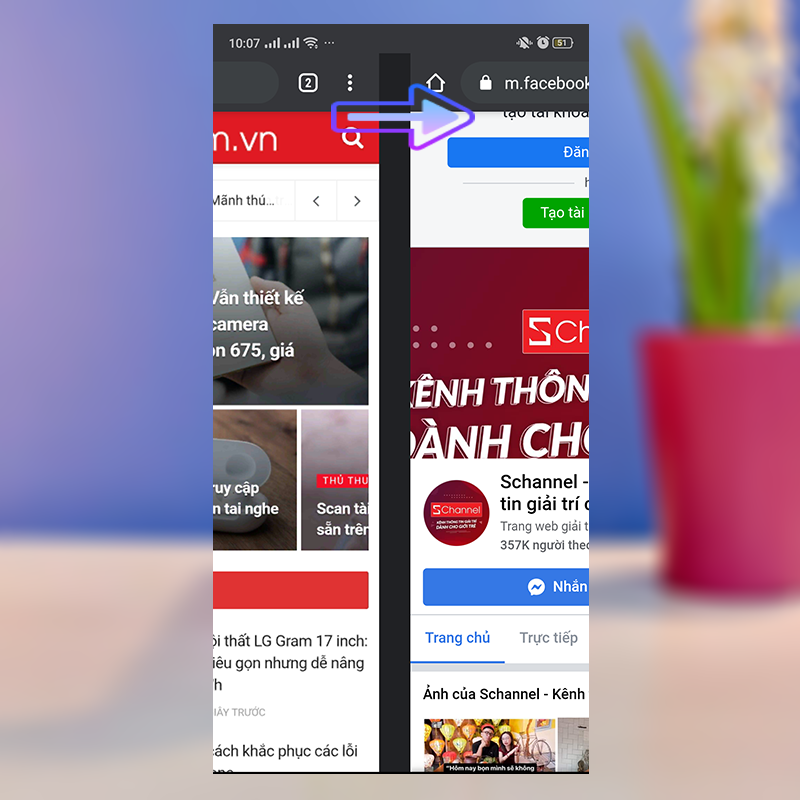
Lướt trên bảng kết quả “Find in page”
Khi tìm kiếm trong một trang web, chữ được tìm sẽ được hightlight trong bảng kết quả Tìm trong trang (Find in page), và để chuyển đến chữ được hightlight kế tiếp ta thường sẽ nhấn dấu mũi tên lên xuống.Nhưng có một cách thân thiện hơn, đó là ta có thể vuốt lên hoặc xuống trong bảng kết quả bên tay phải để chuyển đến các cụm từ được hightlight tiếp theo.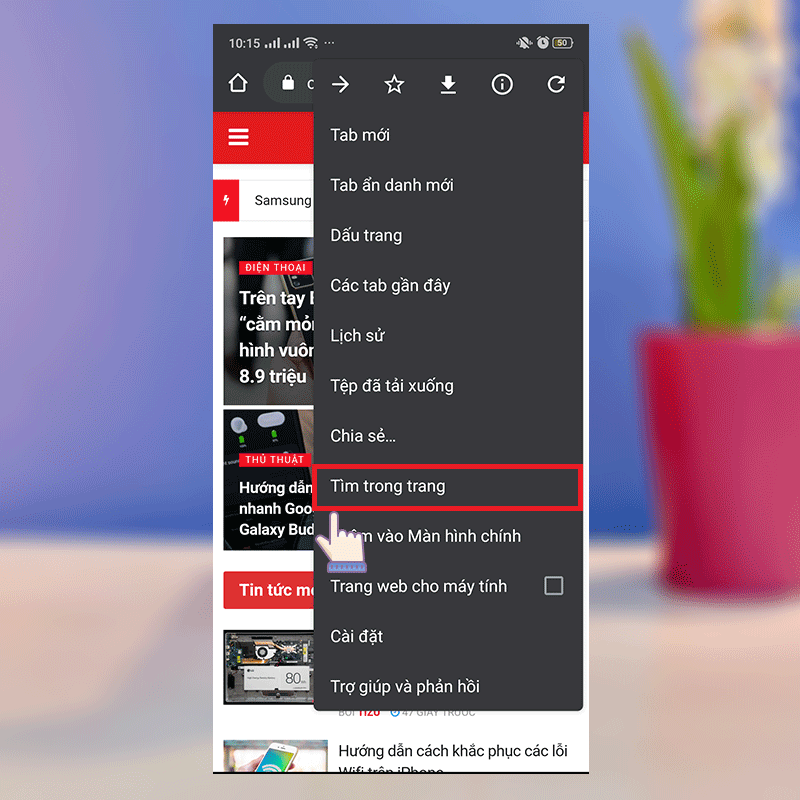
Tắt tiếng hoặc chặn tiếng hoàn toàn từ một trang web
Trong lúc đang sử dụng Chrome, một số trang web có quảng cáo với các âm thanh xuất hiện bất chợt gây khó chịu. Để tắt tiếng từ trang web này ta vào Cài đặt (Settings) Cài đặt trang web (Site Setting) Âm thanh Sound gạt Tắt (Off) là xong.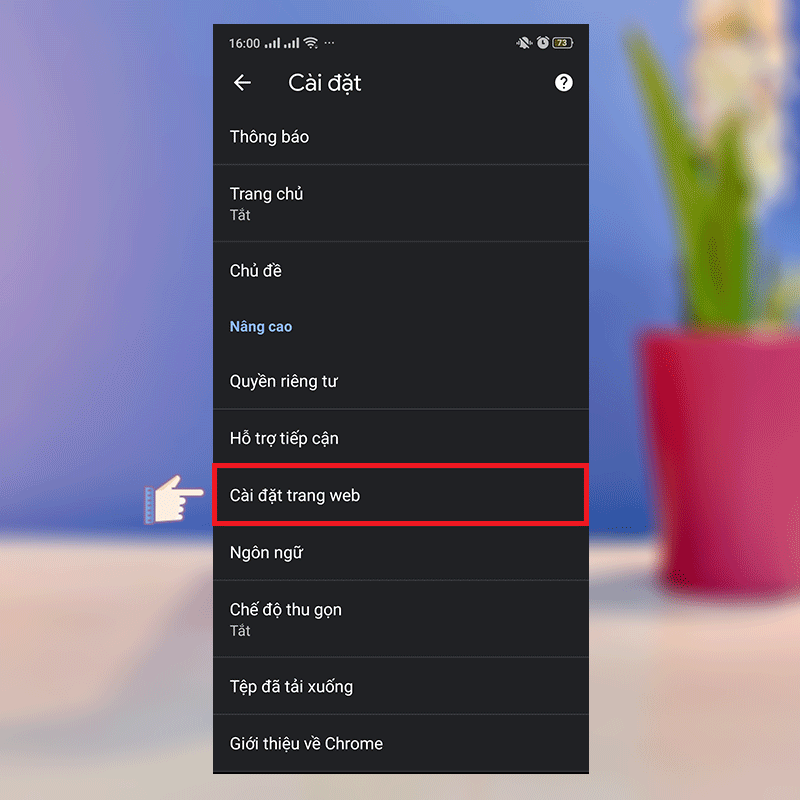
Thử giao diện “song ca” mới
Đây là một giao diện ẩn của Chrome đang được Google phát triển có tên là Chrome Duet. Giao diện này sẽ hiện thêm một thanh chức năng gồm các phím thường dùng ở cạnh dưới màn hình, song song với thanh address bar ở trên. Để kích hoạt giao diện này, bạn làm như sau:Bước 1: Copy rồi dán dòng này vào thanh địa chỉ: chrome://flags/#enable-chrome-duet và nhấn tìm kiếm.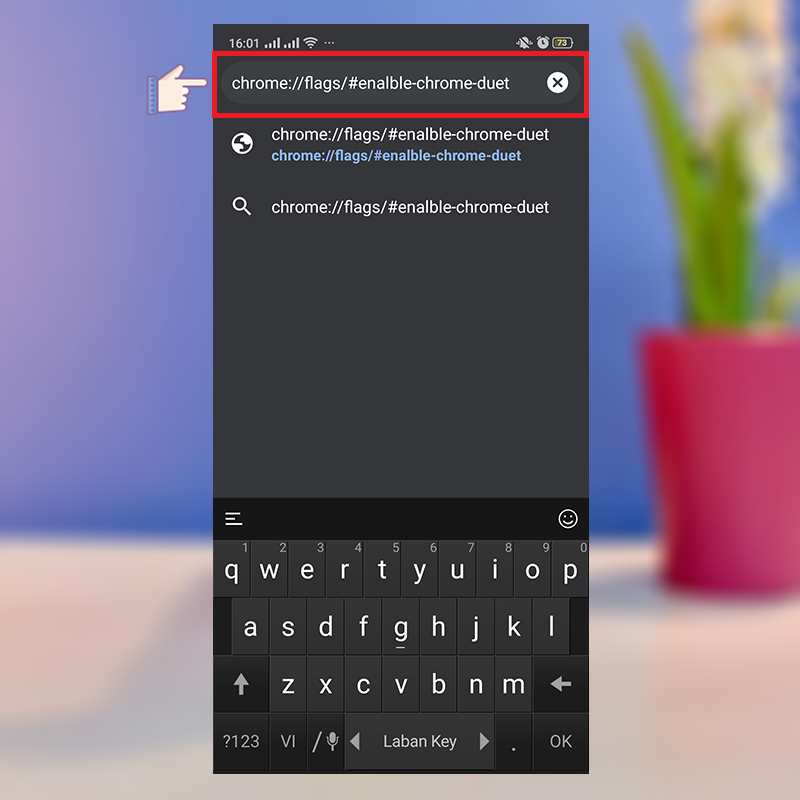 Bước 2: Gõ tìm mục Chrome Duet và chọn Enable, sau đó khởi động lại Chrome. Lập tức sẽ xuất hiện giao diện song song thanh address bar và thanh chức năng
Bước 2: Gõ tìm mục Chrome Duet và chọn Enable, sau đó khởi động lại Chrome. Lập tức sẽ xuất hiện giao diện song song thanh address bar và thanh chức năng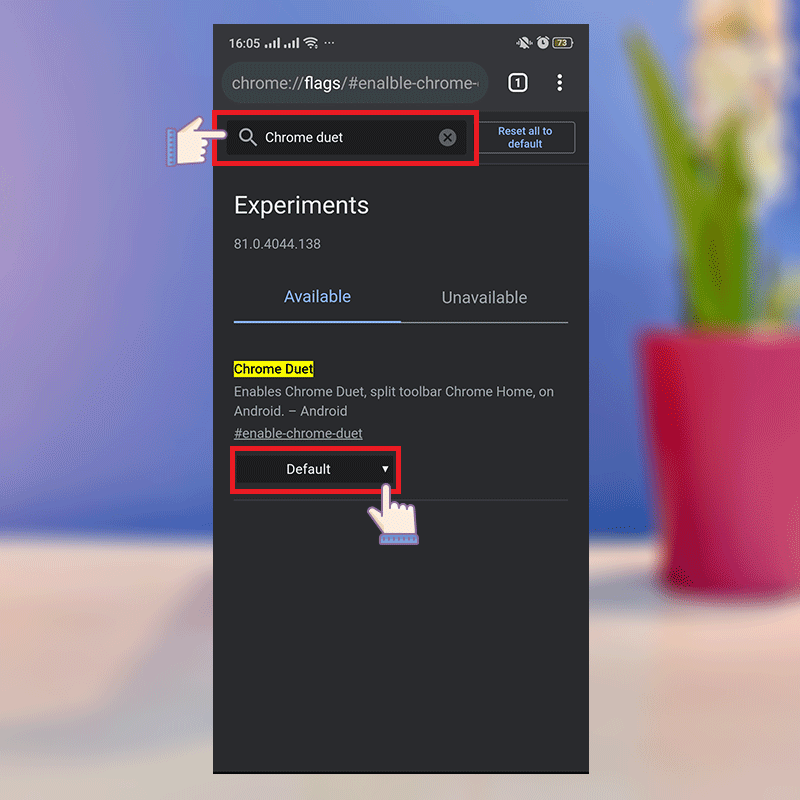 Nếu muốn tắt làm lại tương tự, chọn Default trong mục Chrome Duet.
Nếu muốn tắt làm lại tương tự, chọn Default trong mục Chrome Duet.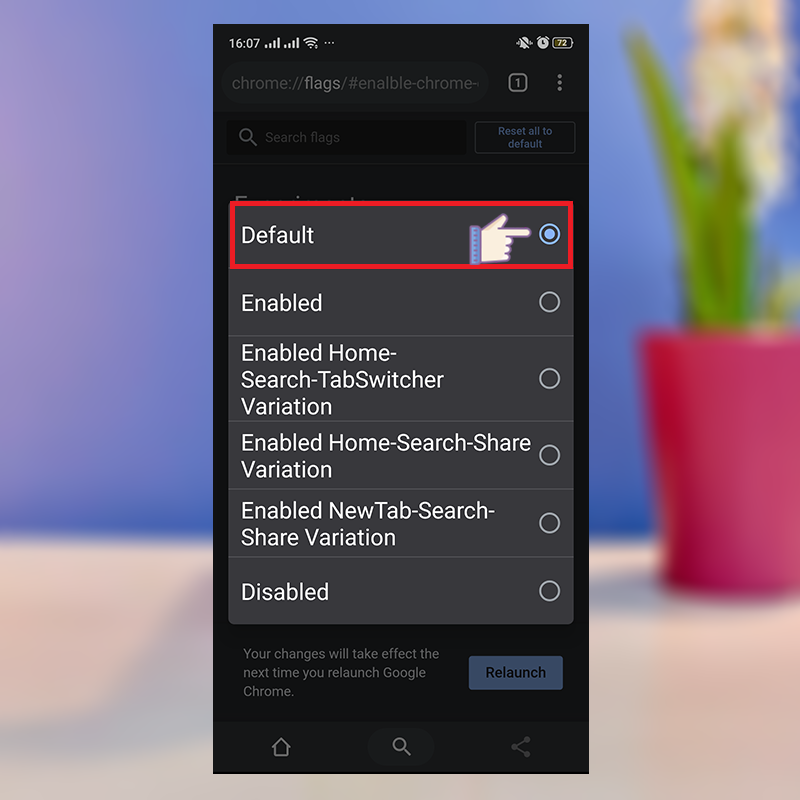
Tải trước trang để duyệt web nhanh hơn
Tải trước trang là một tính năng của Chrome giúp chủ động tải các trang web mà bạn chưa nhấp vào, đảm bảo các thông tin bạn sắp đọc sẽ được hiện đầy đủ. Tuy nhiên điều này sẽ làm tiêu tốn dữ liệu nên bạn cần cân nhắc trước khi thực hiện nhé. Để thực hiện, bạn làm như sau: VàoCài đặt (Settings) Chọn Quyền riêng tư đánh dấu tích vào mục Tải trước các trang để tìm kiếm để duyệt web nhanh hơn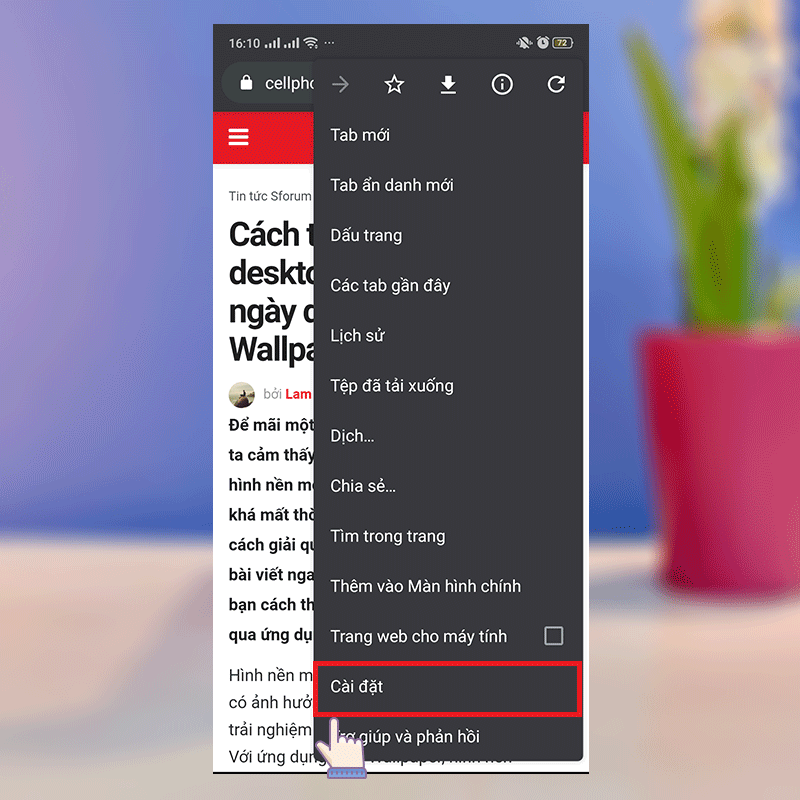
Tăng tốc độ tải xuống
Tính năng tải xuống song song sẽ chia tệp tải xuống của bạn thành nhiều phần. Từ đó sẽ tăng tốc độ tải xuống và tiết kiệm thời gian cho người dùng.Để bật tính năng tải xuống song song, bạn làm như sau:Bước 1: Nhập Chrome://flags vào ô tìm kiếm. Sau đó, tiếp tục tìm flag Parallel downloading.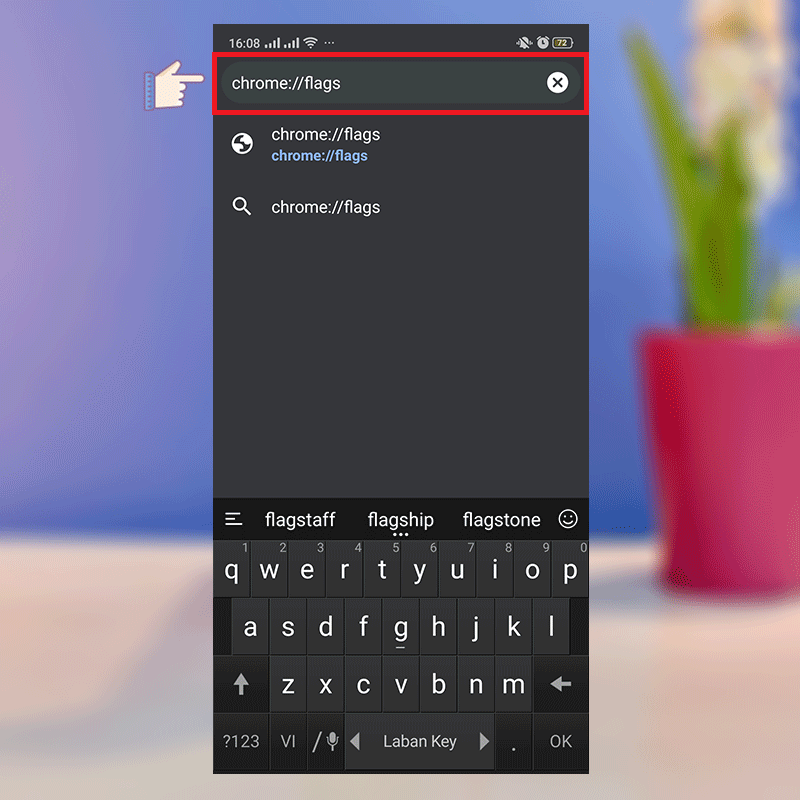 Bước 2: Chạm vào menu thả xuống và chọn Enable để kích hoạt.
Bước 2: Chạm vào menu thả xuống và chọn Enable để kích hoạt.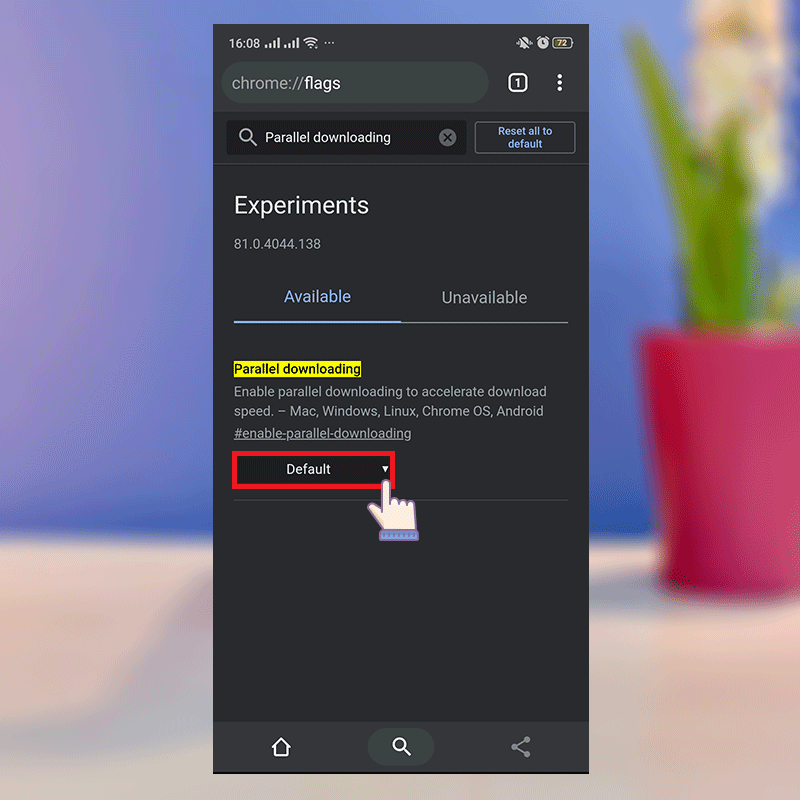
Tạm kết:
Chỉ một vài thao tác đơn giản nhưng thật sự hữu ích cho việc lướt web phải không nào? Mong rằng với những thủ thuật Android mà Sforum giới thiệu sẽ giúp bạn sử dụng Chrome Android một cách tốt hơn. Chúc bạn thành công.
(0 lượt đánh giá - 5/5)





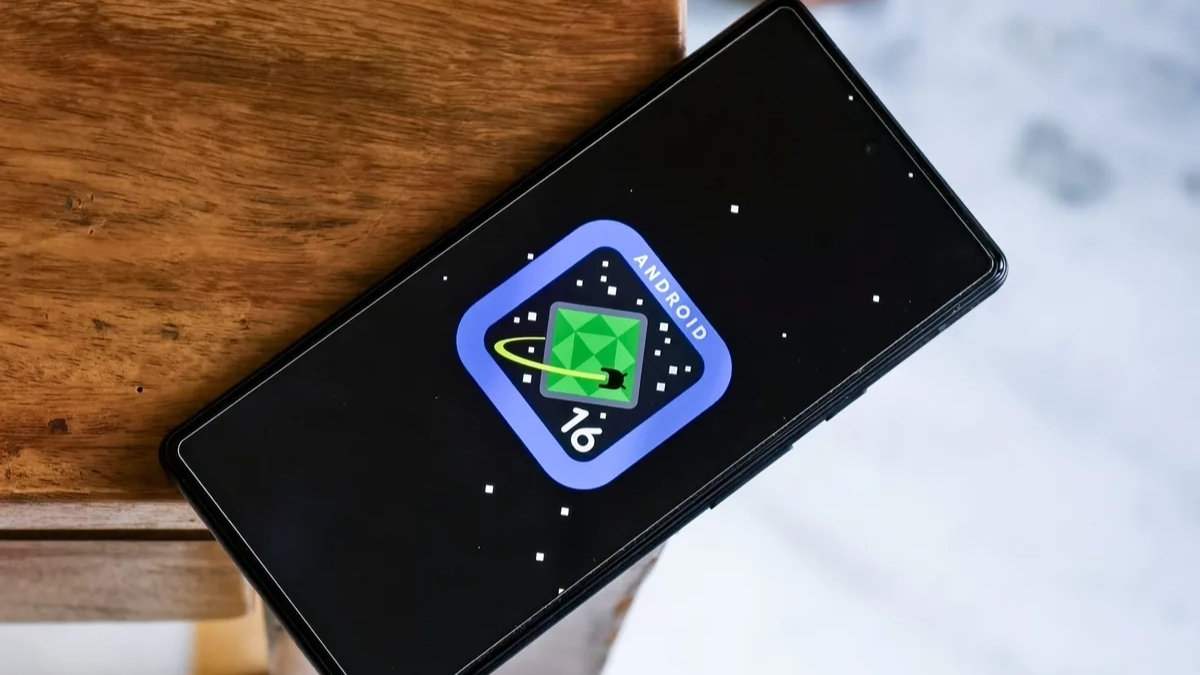
Bình luận (0)